iphone手机邮箱IMAP设置步骤说明
以下以iphone 4 手机为例说明手机邮箱应用程序中使用IMAP的设置步骤。 以“信息处”的邮箱“xdxxc@mail.xidian.edu.cn” 举例说明。
1.进入iPhone 4的“设置”,点选“邮件、通讯录、日历”;

2.选择邮箱类型。网易邮箱不在列表中,所以请选择“其他”;
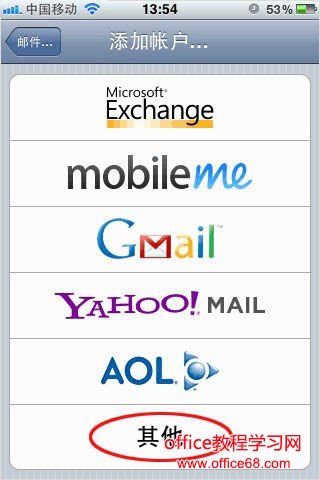
3.请填选您的邮箱名,输入邮箱的地址、错误的密码(apple系统默认使用POP3,如果需要使用IMAP服务,则需要故意写错才能修改),描述可不用填写,然后点击“下一步”;
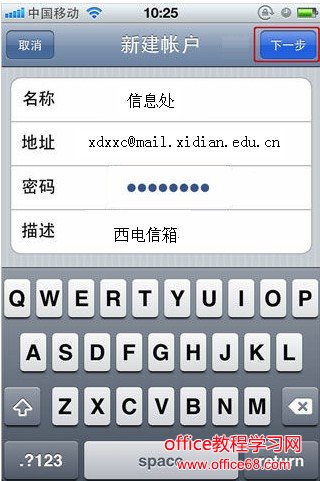
4.设置IMAP帐户信息如下,填写您正确的用户名和密码,再点击“下一步”:收件服务器主机名称:pop3.xidian.edu.cn 发件服务器主机名称:smtp.xidian.edu.cn
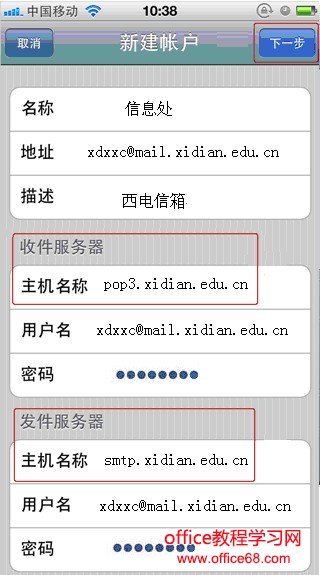
5. 点击“存储”即可完成设置,您就可以在iPhone客户端使用开通了IMAP功能的网易邮箱了。
如果您使用的iPhone、iPod touch是4.0以下版本的系统,SSL是默认关闭的,建议在高级设置中开启,开启方法如下:
(1)选择您已经设置好的账户,点击进入对此账户的设置进行更改;
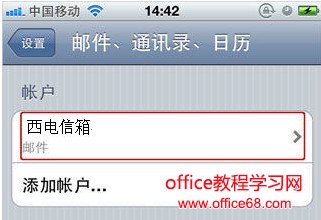
(2)点击“账户简介”,进入设置已经添加的账户;
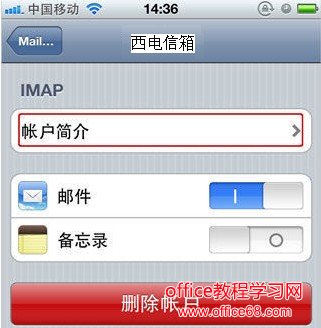
(3)在最下方点击“高级”选项卡,来进行SSL的设置;
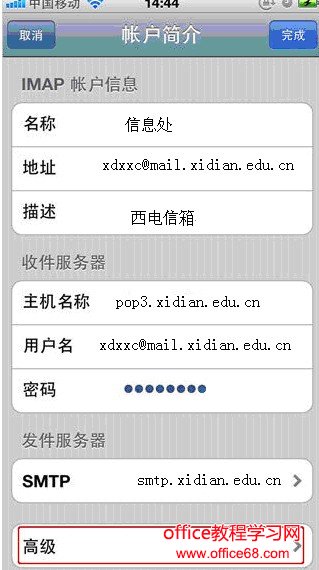
(4)打开了“高级”选项卡,设置:使用SSL:打开; 鉴定:密码;从服务器上删除: 永不;服务器端口:993(同时也需要确认SMTP服务器端口号为465或994)。(如果关闭SSL,服务器端口请设置为 143,SMTP服务器端口号设置为 25)



